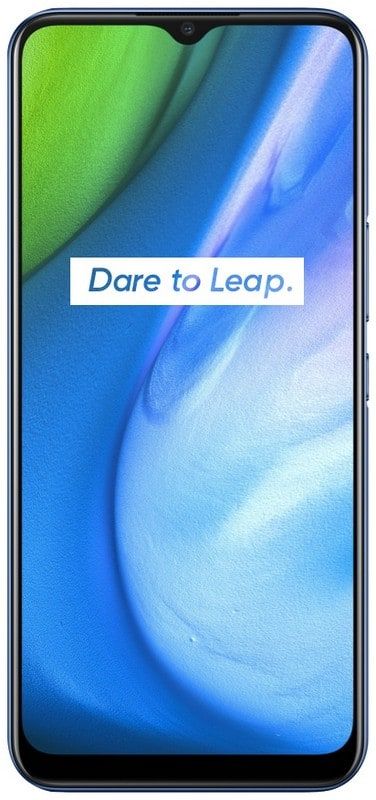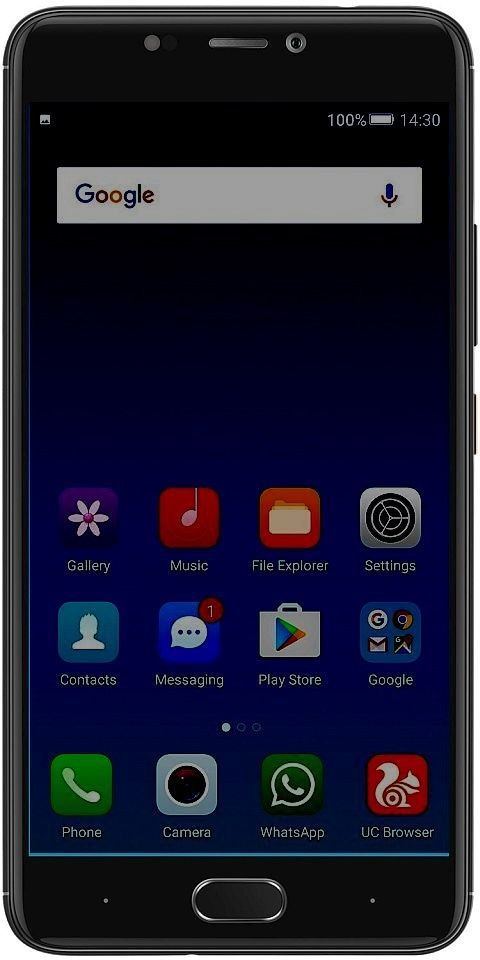Hogyan telepítsük a Terrarium TV-t a Kodi-ra - Felhasználói kézikönyv
Terrárium TV egy népszerű alkalmazás az Android TV és más platformok számára, amely lehetővé teszi az összes tévéműsor megtekintését, amire csak vágyhat. Mint például Netflix , rengeteg új és népszerű műsort mutat be, és lehetővé teszi kategóriák szerinti böngészést, hogy megtalálja a nézni kívánt műsort. De a Netflix-szel ellentétben mindez ingyenesen elérhető. Vannak, akik szívesen használják a Terrarium TV-t a Kodi alternatívájaként. De mások szeretnék továbbra is használni a Kodit, de rendelkeznek a Terrarium TV felhasználói élményével. Ez áll rendelkezésre a Terrarium TV Kodi Build szolgáltatással. Ez egy olyan felépítés, amely a Kodi rendszerét úgy néz ki és úgy működik, mint a Terrarium TV. Ebben a cikkben arról fogunk beszélni, hogyan lehet a Terrarium TV-t telepíteni a Kodi-ra - Felhasználói kézikönyv. Kezdjük!
Ha nem tudja telepíteni a Terrarium TV alkalmazást az adott eszközre, vagy ha meg akarja tartani a Kodi rugalmasságát. Ezután kipróbálhatja ezt az összeállítást, hogy lássa, élvezi-e a Terrarium TV élményét. Az alábbiakban elmagyarázzuk, hogyan kell telepíteni a Terrarium TV Build for Kodi programot, majd megmutatjuk, hogyan kell használni kedvenc tévéműsorai és egyebek megkeresésére és megtekintésére.
A felhasználók építéséhez VPN-re van szükség
Közvetlenül az építkezés telepítésének részletei elõtt meg kell említenünk a biztonság kérdését. A Terrarium TV Build és más hozzá hasonló építmények előre konfigurálva vannak egy csomó kiegészítővel. Ez lehetővé teszi, hogy ingyenesen nézhessen szerzői jog által védett tartalmat, például filmeket és tévéműsorokat. Ez ellentétes lehet az Ön országában érvényes szerzői jogi törvényekkel, és ha elkapják a build használatát a szerzői jog által védett tartalom közvetítéséhez, akkor jogi következményekkel járhat, például pénzbírsággal, internetes szolgáltató hálózatának elrugaszkodásával vagy akár szerzői jogi megsértés miatt bíróság elé állíthatják.
meddig kell várnom a gőzzel történő bejelentkezés hibájára
Annak elkerülése érdekében, hogy ez ne forduljon elő veled, létfontosságú, hogy VPN-t szerezz, ha a Kodi buildeket fogod használni. A VPN úgy működik, hogy ugyanarra az eszközre telepíti a Kodit futtató szoftvert, amely titkosítja az interneten keresztül küldött összes adatot. Ez a titkosítás azt jelenti, hogy senki sem láthatja, hogy mely webhelyeket látogatja, vagy streaminget vagy letöltést végzett-e. Még az internetszolgáltatója sem fogja tudni, hogy mit csinált online. Ez megóvja az esetleges jogi problémáktól, amikor olyan Kodi buildet használ, mint a Terrarium TV Build.
Több
Amikor a Kodi-felhasználókról van szó, az általunk ajánlott VPN az IPVanish . Ez a szolgáltatás szupergyors kapcsolatokat kínál, amelyek tökéletesek a nagyfelbontású videók streamingjéhez, így nem kell eltűrnie a bosszantó pufferelést. A felajánlott biztonság kiváló, 256 bites titkosítást és naplózási tilalmat biztosít, hogy biztonságban és névtelenül is megőrizhesse Önt. Számos szerver közül választhat, több mint 1000 szerverből álló hálózattal, több mint 60 különböző országban, így mindig találhat szervert soha, és a szoftver elérhető Windows, Mac OS, Android, Linux rendszerekhez , iOS és Windows Phone.
Mi a Terrárium TV építése a Kodi számára?
A Kodi buildje egy előre beállított csomag beállítások, kiegészítők és felületek. Általában az építkezés saját egyedi felszínnel érkezik, hogy megkülönböztető megjelenést kapjon, és a beállításokat úgy állítsák be, hogy azok a legjobban kielégítsék az építkezés igényeit. Az új verzió telepítése után a legnagyobb különbség - a Kodi új megjelenésétől és hangulatától eltekintve - az összes kiegészítő kiegészítő, amelyet mellékelnek. Az ötlet az, hogy ahelyett, hogy több különböző bővítményt kellene telepítenie a kívánt funkciók megszerzéséhez, egyszerűen telepítse az egy összeállítást, és minden szükséges használatra készen áll.
A Terrarium TV Build esetében a cél az, hogy Kodi rendszerét készen álljon a TV-nézésre, és a Terrarium TV összes funkciója élvezhető legyen a Kodiban. Ahogy a név alapján is kitalálhatjuk, a hangsúly a tévéműsorok nézésén van, bár a buildben sokféle módon lehet filmet nézni is. A Terrarium TV Build rengeteg műsort kínál a címképernyőn, beleértve a közelmúltban hozzáadott és népszerű műsorokat. Ha sok új műsort szeret megnézni, és Ön a Netflix, a Hulu vagy más TV streaming szolgáltatások lelkes felhasználója, akkor valószínűleg élvezni fogja a Terrarium TV Build szolgáltatást.
szoftver szoftver.001-et egy másik folyamat használja
Fontos megjegyezni, hogy a build nem telepíti és nem tárolja a tévéműsorok egyetlen olyan fájlját sem, amely elérhető. Csak egy vonzó felületet biztosít linkekkel a műsorok más webhelyeken történő megtekintésére.
Több
Fontos megjegyezni, hogy egy új build telepítése a Kodi rendszerre teljesen megsemmisíti a jelenlegi beállításokat, és telepíti a teljesen új kiegészítőket, bőröket és beállításokat. Ha ki akarja próbálni a Terrarium TV Build-et, de nem biztos benne, hogy meg akarja-e tartani, akkor fontos, hogy a build telepítése előtt készítsen biztonsági másolatot. Így, ha vissza szeretne térni a Terrarium TV Build-ről, visszaállíthatja a régi Kodi-beállításokat.
Hogyan telepítsük a Terrárium TV-készítést a Kodi számára
A Terrarium TV Build for Kodi telepítése kissé jobban érintett, mint pusztán egy kiegészítő telepítése. A folyamat azonban nagyon hasonló. Először engedélyeznie kell az ismeretlen forrásokat a Kodi rendszerében. Ezután a szokásos módon hozzáad egy forrást a rendszeréhez, majd ezzel a forrással telepít egy új kiegészítőt. Ezután ezt a kiegészítőt használhatja a build telepítéséhez. Jó néhány lépést az egész folyamat csak tíz percig tarthat, ezért ne aggódjon. Csak kövesse ezeket a lépéseket a Terrarium TV Build elkészítéséhez a Kodi rendszeréhez.
Lépések
- Kezdje a következővel: Kezdőképernyő készítése
- Menj Beállítások a fogaskeréknek tűnő ikonra kattintva
- Most menj a Rendszerbeállítások
- Menj Kiegészítők a bal oldali menüben
- Keresse meg a jelölőnégyzetet Ismeretlen források a jobb oldali panelen, és ellenőrizze
- Megjelenik egy felugró ablak, amely megerősítést kér. Kattintson a gombra Igen
- Most térjen vissza a Beállítások oldal
- Menj a Fájl kezelő
- Dupla kattintás Forrás hozzáadása bal oldalon
- Kattintson oda, ahol az szerepel és írja be a következő URL-t: http://jesusboxrepo.xyz/repo/
- Győződjön meg arról, hogy az URL-ben szerepel-e a http: //, különben nem fog működni
- Adjon nevet a forrásnak az alul lévő mezőben. Ezt hívjuk jézusbox
- Most kattintson rendben hogy hozzáadja a forrást a rendszeréhez
- A forrás hozzáadásakor térjen vissza a kezdőképernyő
- Válassza a lehetőséget Kiegészítők a bal oldali menüből
Azután
- Menj Kiegészítő telepítés a megnyitott doboznak látszó ikonra kattintva
- Menj Telepítés zip fájlból
- Menj a Jézus fiú , majd kattintson a gombra plugin.program.flixbornshowizard.zip
- Várjon egy percig, amíg a zip fájl települ. Ha megteszi, a képernyő jobb felső sarkában megjelenik egy értesítés
- Most térjen vissza a kezdőképernyő
- Választ Kiegészítők a bal oldali menüből
- Most válasszon Program-kiegészítők a bal oldali új menüből
- Találd meg Flixbornsho varázsló ikonra, és kattintson rá
- Megjelenik a lehetőségek listája. Menj Terrárium TV
- Megjelenik egy értesítés arról, hogy az build letöltődik. Várjon letöltéshez (ez eltarthat egy ideig)
- Miután a letöltés befejeződött, megjelenik egy felugró ablak, amelyet újra kell indítania a rendszerben. Kattintson rendben hogy bezárjam a Kodit
- Most nyisd meg újra a Kodit. Amikor újraindul, látni fogja, hogy a Terrarium TV-n van. Adjon egy pillanatot a kiegészítők frissítésére, és készen áll a Terrarium TV Kodi rendszer használatára
Hogyan használjuk a Terrárium TV-készítést a Kodi számára telepítsen terrárium tv-t a Kodi-ra
A Terrarium TB Build első megnyitásakor. Észre fogja venni, hogy sok minden történik a kezdőképernyőn. A jobb oldali képernyő fő része olyan műsorok válogatását mutatja, amelyek jelenleg megtekinthetők, és amelyek újak vagy népszerűek, például a fantasy show-k közül. Trónok harca vagy A sétáló halottak sci-fi-hez hasonlóan Vakfolt és Úr. Robot a történelmi drámákhoz Peaky Blinders vagy Vikingek. Bármelyik műsor megtekintéséhez egyszerűen kattintson az indexképre, és válassza ki a műsor évadját. Ekkor megjelenik az epizódok listája, és kiválaszthatja bármelyik epizódot is, hogy elkezdhesse nézni a közvetítést.
A képernyő tetején ikonok találhatók a kereséshez (nagyítónak tűnik), a kedvencekhez (csillaghoz hasonlít) és szűréshez (három vízszintes vonalnak tűnik). A jobb felső sarokban naprakész információkat láthat, például amikor a tévéműsorait szkennelik, hogy azok a TVDB információihoz illeszthetők legyenek. Így tudja a Kodi megmutatni az egyes epizódok összefoglalását, címét és miniatűrjét.
a Google-fiók megkerülése lg g4
További
A képernyő bal oldalán található a menü. Amikor megnyomja a bal oldalt, a menü bal oldalról kicsúszik. Zavaros módon néha a menü két szintje van a bal oldalon. Tehát előfordulhat, hogy kétszer kell megnyomnia a bal gombot, hogy megtalálja a kívánt opciót. Mivel a felépítés a tévéműsorok köré összpontosul. A menü első pontja a tévéműsorok, és ha újra megnyomja a bal oldalt. A bal oldali menüben lehetőségeket talál az elérhető műsorok rendezésére. Mint Felkapott, új műsorok, premierek, ma sugárzott, legnépszerűbb, legjobban értékelt. A A Netflixből vagy az Amazon-ból importálható műsorok második listája. Vannak olyan műfajok is, amelyek a böngészéshez elérhetőek Anime vagy Akció .
Más menük a főképernyőről érhetők el Filmek filmeket böngészni és nézni, ill Keresés hogy teljes tartalmát globális kereséssel végezze. Van egy lehetőség is Tract amely lehetővé teszi az építkezés integrálását a Trakt-fiókjával. A Trakt egy olyan szolgáltatás, amely rögzíti, hogy melyik epizódokat melyik műsorokból nézte meg, és amelynek segítségével értékelheti kedvenc epizódjait és műsorait. Ez a Trakt nagyszerű módja az ajánlások megszerzésének. Amint megtalálja olyan emberek ajánlásait, akik szeretik a hasonló műsorokat és epizódokat.
Következtetés
Rendben, ennyi volt az emberek! Remélem, tetszik ez a terrárium TV telepítése a Kodi cikkére, és hasznosnak találja az Ön számára. Adjon visszajelzést róla. Akkor is, ha önnek további kérdései vannak ezzel a cikkel kapcsolatban. Ezután ossza meg velünk az alábbi megjegyzések részben. Hamarosan visszajövünk.
Szép napot!
gyökér s6 él 5.1.1
Lásd még: A nem működő fejhallgató kijavítása a Windows 10 alatt